在开发应用程序时,常常需要生成二维码以便于用户通过扫描快速访问信息。为了实现这一功能开发者通常选用 QRencode 专为生成二维码图像设计的开源库。然而,要在特定平台上使用 QRencode,需要将其进行交叉编译,以确保能够在目标平台上正确运行。
深入来看,QRencode库的正常运作依赖于两个核心支撑库:Zlib与LibPNG。其中,Zlib作为开放源代码的压缩与解压缩库,为数据处理提供了强大支持;而LibPNG则用于PNG图像格式的解析与操作,是图像处理的关键环节。因此,在正式启动QRencode库的交叉编译流程之前,需先行完成对这两个基础库——Zlib与LibPNG的交叉编译工作。
本篇文章将以ELF 1开发板为实例,逐步阐述如何将这三大库——Zlib、LibPNG以及QRencode——成功移植并部署至ELF 1平台上,解锁在该平台上的二维码生成能力。
一、下载源码
在浏览器复制以下链接跳转后即可下载源码
Zlib-1.3.1.tar.gz(https://zlib.net/)
LibPNG-1.6.43.tar.xz(https://www.linuxfromscratch.org/blfs/view/svn/general/libpng.html)
QRencode-4.1.1.tar.gz(https://fukuchi.org/works/qrencode/)
二、交叉编译Zlib
1、将zlib-1.3.1.tar.gz 源码拷贝到Ubuntu环境中并进行解压
elf@ubuntu:~/work/qrencode$ tar xvf zlib-1.3.1.tar.gz
2、进入Zlib源码目录内,创建一个zlib_INSTALL文件夹以用来放置编译出来的文件
elf@ubuntu:~/work/qrencode$ cd zlib-1.3.1 elf@ubuntu:~/work/qrencode/zlib-1.3.1$ mkdir zlib_INSTALL
3、设置环境变量
elf@ubuntu:~/work/qrencode/zlib-1.3.1$ . /opt/fsl-imx-x11/4.1.15-2.0.0/environment-setup-cortexa7hf-neon-poky-linux-gnueabi
4、生成Makefile,make 进行编译
elf@ubuntu:~/work/qrencode/zlib-1.3.1$./configure --prefix=$(pwd)/zlib_INSTALL elf@ubuntu:~/work/qrencode/zlib-1.3.1$ make
5、编译完成,执行make install将库和例程等文件安装到目标文件下
elf@ubuntu:~/work/qrencode/zlib-1.3.1$ make install elf@ubuntu:~/work/qrencode/zlib-1.3.1$ ls zlib_INSTALL/ include lib share
三、交叉编译LibPNG
1、将libpng-1.6.43.tar.xz源码拷贝到Ubuntu环境中并进行解压
elf@ubuntu:~/work/qrencode$ tar xvf libpng-1.6.43.tar.xz
2、进入LibPNG源码目录内,创建一个libpng_INSTALL文件夹以用来放置编译出来的文件:
elf@ubuntu:~/work/qrencode$ cd libpng-1.6.43 elf@ubuntu:~/work/qrencode/libpng-1.6.43$ mkdir libpng_INSTALL
3、设置环境变量
elf@ubuntu:~/work/qrencode/libpng-1.6.43$ . /opt/fsl-imx-x11/4.1.15-2.0.0/environment-setup-cortexa7hf-neon-poky-linux-gnueabi
4、生成Makefile,make 进行编译
elf@ubuntu:~/work/qrencode/libpng-1.6.43$./configure --prefix=$(pwd)/libpng_INSTALL --host=arm elf@ubuntu:~/work/qrencode/libpng-1.6.43$ make
5、编译完成,执行make install将库和例程等文件安装到目标文件下
elf@ubuntu:~/work/qrencode/libpng-1.6.43$ make install elf@ubuntu:~/work/qrencode/libpng-1.6.43$ ls libpng_INSTALL/ bin include lib share
四、交叉编译QRencode
1、将qrencode-4.1.1.tar.gz 源码拷贝到Ubuntu环境中并进行解压
elf@ubuntu:~/work/qrencode$ tar xvf qrencode-4.1.1.tar.gz
2、进入QRencode源码目录内,创建一个qrencode_INSTALL文件夹以用来放置编译出来的文件
elf@ubuntu:~/work/qrencode$ cd qrencode-4.1.1 elf@ubuntu:~/work/qrencode/qrencode-4.1.1$ mkdir qrencode_INSTALL
3、设置环境变量
elf@ubuntu:~/work/qrencode/qrencode-4.1.1$ . /opt/fsl-imx-x11/4.1.15-2.0.0/environment-setup-cortexa7hf-neon-poky-linux-gnueabi elf@ubuntu:~/work/qrencode/qrencode-4.1.1$ export png_CFLAGS="-I/home/elf/work/qrencode/libpng-1.6.43/include/libpng16 -I/home/elf/work/qrencode/libpng-1.6.43/include -I/home/elf/work/qrencode/zlib-1.3.1/include" elf@ubuntu:~/work/qrencode/qrencode-4.1.1$ export png_LIBS="-L/home/elf/work/qrencode/libpng-1.6.43/lib -lpng16 -L/home/elf/work/qrencode/libpng-1.6.43/include -I/home/elf/work/qrencode/zlib-1.3.1/lib -lz -lm"
4、生成Makefile,make 进行编译
elf@ubuntu:~/work/qrencode/qrencode-4.1.1$ ./configure --enable-static --disable-shared --prefix=$(pwd)/qrencode-4.1.1_INSTALL --host=arm elf@ubuntu:~/work/qrencode/qrencode-4.1.1$ make
5、编译完成,执行make install将库和例程等文件安装到目标文件下
elf@ubuntu:~/work/qrencode/qrencode-4.1.1$ make install elf@ubuntu:~/work/qrencode/qrencode-4.1.1$ ls qrencode_INSTALL/ bin include lib share
将以上编译生成的所有文件拷贝到开发板/目录下 ,即可完成部署。
五、测试
root@ELF1:~# qrencode -s 25 -o test.png Hello-ElfBoard
-s:指定图片大小
-o:输出二维码图片名称
可以打开微信进行扫一扫,扫描结果如下图所示:
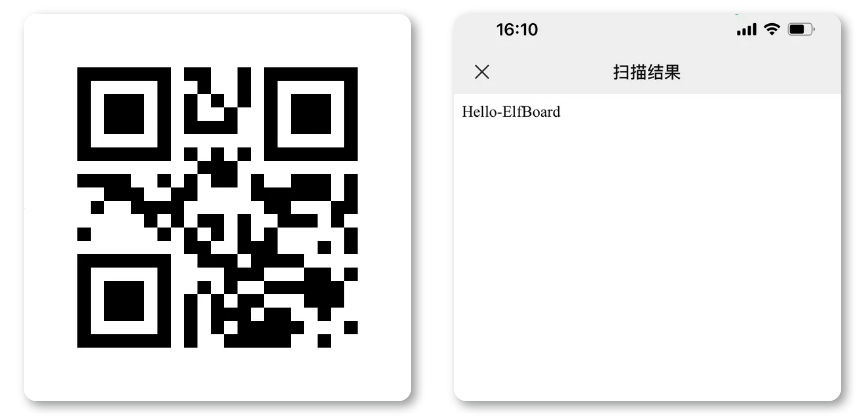
至此,就完成了QRencode库在开发板上的移植,即可实现在开发板上生成二维码图像。诚挚希望上述指南能为各位小伙伴在嵌入式开发实战中提供帮助,助力大家迈向新高度!
-
单片机
+关注
关注
6043文章
44617浏览量
638289 -
嵌入式
+关注
关注
5092文章
19176浏览量
307521 -
开发板
+关注
关注
25文章
5121浏览量
98136
发布评论请先 登录
相关推荐
嵌入式学习-飞凌ElfBoard ELF 1板卡 - 在开发板上生成二维码图像
I.MX6ULL-飞凌 ElfBoard ELF1板卡 - 在开发板上生成二维码图像
二维码软件中制作Dot Code二维码的步骤
HarmonyOS教程—基于AI的码生成能力,实现二维码生成与扫码功能
二维码技术的编译规则分析
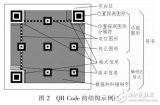
如何将视频转换生成二维码扫码观看
二维码在智能门禁中的应用,二维码门禁如何保证安全性
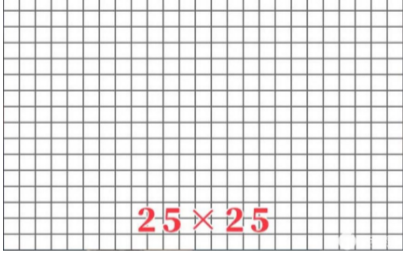
二维码扫码读头有什么功能?如何选择二维码读头?





 ELF 1技术贴|如何在开发板上生成二维码图像
ELF 1技术贴|如何在开发板上生成二维码图像












评论